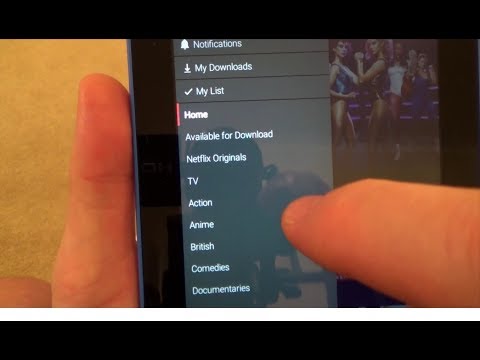
في هذا الدليل ، سنعرض لك كيفية تنزيل أفلام Netflix والعروض للتشغيل في وضع عدم الاتصال. تعد القدرة على Netflix والبرودة رائعة ، ولكن إذا كان لديك رحلة طويلة بالطائرة ، فستحتاج إلى تنزيل بعض الأفلام للاستمتاع بها لاحقًا. وبهذه الطريقة يمكنك مشاهدة Netflix دون اتصال بالإنترنت أو شبكة WiFi.
في الوقت الحالي ، تعمل هذه الميزة فقط مع تطبيق Netflix على أجهزة محددة. تشمل تلك القائمة أجهزة Android و iPhone والأجهزة اللوحية وأجهزة Chromebook وحتى أجهزة الكمبيوتر الشخصية التي تعمل بنظام Windows 10.
قراءة: 16 مشاكل وإصلاحات Netflix الشائعة
وعلى الرغم من أن Netflix لا يمنحنا الوصول إلى الكتالوج بالكامل للتشغيل في وضع عدم الاتصال ، إلا أن هناك الكثير من الأفلام والبرامج التلفزيونية لمشاهدتها. لذلك ، قم بتشغيل التطبيق ، واختر جودة التنزيل وابدأ باتباع دليل الفيديو السريع أو إرشادات خطوة بخطوة أدناه.
كيفية تنزيل الأفلام والبرامج التلفزيونية من Netflix (غير متصل)
في المرة الأولى التي تفتح فيها تطبيق Netflix ، ستظهر لك نافذة منبثقة صغيرة تشرح ميزة التنزيل في وضع عدم الاتصال. ومع ذلك ، ينسى الكثير من الناس أنه موجود. حتى إذا فاتتك ذلك ، فما عليك سوى مشاهدة الفيديو الخاص بنا أو النقر على عمود "التنزيلات" بالقرب من أسفل التطبيق للبدء.
ومع ذلك ، قبل القيام بذلك ، نوصي باختيار جودة التنزيل وموقع التخزين الخاص بك أولاً قبل البدء في البحث عن العروض لحفظها لاحقًا.
تعليمات
- افتح ال تطبيق Netflix على Android أو iOS أو Windows 10 أو Chromebooks
- اضغط على المزيد من زر بالقرب من أسفل اليمين وتوجه إلى إعدادات التطبيقات
- أختر الفيديو الخاص بك جودة التحميل و موقع التحميل (إن وجد)

يوفر Netflix مستويين للجودة للتنزيل: قياسي وعالي. وعلى الرغم من أنهم لا يقولون ما إذا كان HD هو 720p أو 1080p ، إلا أنه يبدو رائعًا على الهواتف والأجهزة اللوحية. أقوم بتنزيل العروض في Standard ، والتي ربما تكون في مكان ما حول جودة DVD. هذا يوفر الوقت والمساحة ، حيث أن الملفات ليست كبيرة.
بمجرد اختيار جودة التنزيل وموقعه ، مثل بطاقة microSD ، تكون جاهزًا لبدء تنزيل الأفلام والبرامج التلفزيونية على جهازك.
- اضغط على عمود التنزيلات بالقرب من أسفل يمين الشاشة
- تحديد ابحث عن المزيد لتنزيله (إذا لم تكن بالفعل)
- تصفح مجموعة المحتوى المتاح للتنزيل (لن يتوفر كل شيء)
- ببساطة ضرب تحميل السهم والسماح للتطبيق بالباقي

بدلاً من ذلك ، يمكنك ببساطة البحث عن زر التنزيل عند تصفح الكتالوج. يؤدي الضغط على "العثور على المزيد من التنزيلات" إلى تصفية المحتوى الذي لا يعرضه Netflix للتنزيل بعد. مما يسهل عملية التصفح والبحث عن العروض التي تعرف أنك ستتمكن من حفظها لاحقًا.
في أي لحظة ، انتقل إلى "التنزيلات" أو انقر ببساطة على عمود "التنزيلات" مرة أخرى ، وستظهر لك قائمة الأفلام والعروض الكاملة على الجهاز. انقر لمشاهدة أي شيء رغبات قلبك.
كم عدد الأفلام التي يمكنني تنزيلها؟
يعتمد عدد الأفلام أو العروض التليفزيونية التي يمكنك تنزيلها على الجودة التي تختارها وكم مساحة التخزين المتوفرة على جهازك. سيستخدم فيلم نموذجي مدته ساعتان على Standard حوالي 400-500 ميغابايت. حتى فيلمين لكل 1GB من المساحة الحرة على هاتفك أو جهازك اللوحي.
لقد قمت بتنزيل سلسلة "Stranger Things" بالكامل التي شاهدتها في مقصورة عائلتي في الغابة هذا الصيف. يبلغ طول الحلقة الأولى 48 دقيقة واستحوذت على 197 ميغابايت من الجودة القياسية و 310 ميجابايت على High. استغرق الموسم بأكمله أقل من 2 جيجابايت من المساحة الإجمالية في الجودة القياسية ، والتي تبدو رائعة.
قراءة: أفضل نقرات الفرخ على Netflix
إذا كنت تشاهد على شاشة أكبر أو منتقي أكثر مني ، فستحتاج إلى تنزيل بجودة عالية.
تفاصيل أخرى
فقط تذكر أن مكتبة Netflix بالكامل غير متاحة للتنزيل. أي شيء جديد للغاية أو محتمل لن يكون خيارًا على الفور. مع مرور الوقت ، تتوفر الأفلام والعروض المتوفرة للتنزيل ، مثل المكتبة العادية.
إذا كنت لا تريد البحث إلى الأبد عن شيء لتنزيله ، فابحث عن فيلم أو عرض في Netflix Originals. يمكنك الاعتماد على تلك المتاحة للتشغيل في وضع عدم الاتصال على الفور تقريبًا.
في الختام ، يمكنك في أي لحظة التوجه إلى المزيد> إعدادات التطبيق وحذف مجموعة التنزيل بأكملها لتوفير مساحة على جهازك.


